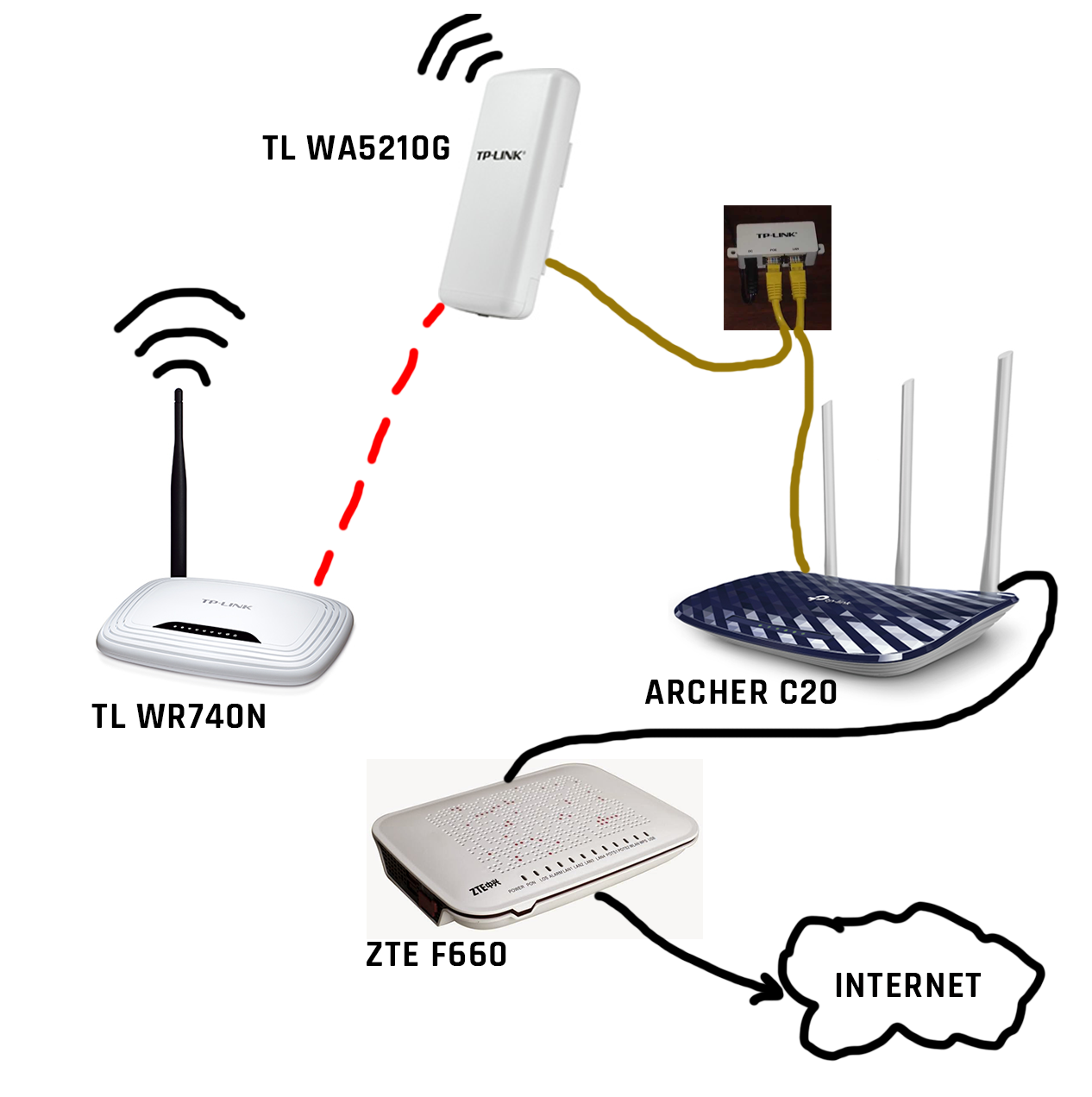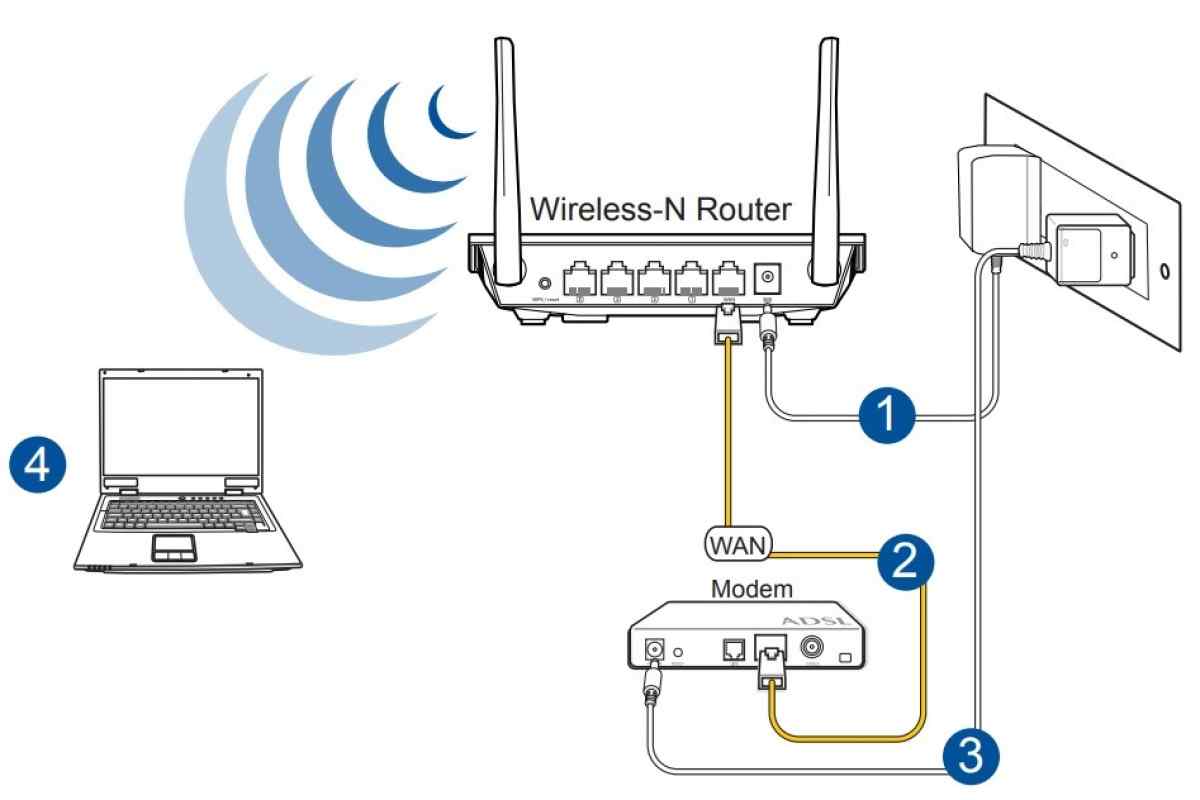Какой вай фай роутер выбрать для дома: какой лучше купить для дома, характеристики, нюансы, настройки и примеры хороших моделей
Содержание
Роутеры изменились в 2021 году. Чем они лучше?
Маршрутизаторы внезапно начали совершенствоваться. В 2020 году стали выходить модели с поддержкой Wi-Fi 6. По словам производителей, с ними интернет станет многократно быстрее и стабильнее, а устройств можно будет подключить больше. Разбираемся, что изменилось в роутерах и как выбрать оптимальное устройство.
Есть три типа портов
Основные параметры
Wi-Fi 6
Сколько стоит роутер
Есть три типа портов
Основные параметры
Wi-Fi 6
Сколько стоит роутер
Ещё
Есть три типа портов. Какой лучше?
Интернет подключается по кабелю. Роутер будет поддерживать один из трех типов порта. Вот они:
Вот они:
- Ethernet — самый распространенный тип разъема. Для подключения используется стандартный сетевой коннектор RJ-45.
- ADSL — почти не отличается от предыдущего типа, единственное — тип коннектора тут RJ-11. Низкая пропускная способность и обычно их применяют в отдаленных населенных пунктах, где нет возможности провести оптический кабель.
- GPON — менее распространенный тип разъема, не совместим с предыдущими. Это новая и дорогостоящая технология, однако она дает и преимущества. С ней роутер обеспечивает устройства интернетом с максимальной скоростью передачи данных.
Фото: Depositphotos
Основные параметры роутера и минимальные значения
Частоты Wi-Fi-сети
Роутеры могут работать в двух диапазонах — 2,4 ГГц и 5 ГГц. Есть двухдиапазонные роутеры, которые поддерживают обе.
Недорогие роутеры, как правило, поддерживают только 2,4 ГГц. В большинстве случаев пользователь не испытает проблем, подключение будет стабильным, а сеть быстрой. Проблемы могут появиться при подключении большого количества устройств или загрузке тяжелых файлов, вроде фильмов. Роутер начнет перезагружаться или прекращать передачу данных.
Проблемы могут появиться при подключении большого количества устройств или загрузке тяжелых файлов, вроде фильмов. Роутер начнет перезагружаться или прекращать передачу данных.
Частота 5 ГГц более актуальна, желательно, чтобы роутер ее поддерживал. Двухдиапазонные устройства — универсальные, они обеспечат подключение к интернету большему количеству устройств. Компромисс — небольшой радиус действия и малая мощность сигнала.
Скорость передачи данных
Недорогие роутеры раздают сигнал со скоростью от 50 до 150 Мбит/с. Этого достаточно для базовых задач и не подойдет для профессиональных, вроде стриминга.
Максимум, вам пригодятся 300 Мбит/с, за более высокую скорость платить не нужно. Такие роутеры маркируются поддержкой стандарта 802.11n. Важно: роутеры почти никогда не работают на полной скорости, а сама она также зависит от предоставленного провайдером тарифа. Если вы платите за 100 Мбит/с, нет смысла брать роутер быстрее.
Зона действия Wi-Fi сети
Зависит от того, в каком помещении вы будете использовать маршрутизатор. Влияет на то, будут ли устройства принимать сигнал через бетонные стены.
Влияет на то, будут ли устройства принимать сигнал через бетонные стены.
Дальность роутера стандарта 802.11n с дефолтной антенной без преград — 50 м. Препятствия вроде кирпичных стен могут уменьшить радиус действия более чем на 25%.
Количество антенн
Для однокомнатной квартиры и интернета со скоростью до 100 Мбит/с хватит роутера с 1–2 антеннами. Если требуемая скорость свыше 1 Гбит/с, а любимые занятия владельца — потоковое видео и онлайн-игры, лучший роутер – с 4 антеннами и больше.
Современные роутеры выходят с Wi-Fi 6. Старый пора выбрасывать?
Wi-Fi 6, или 802.11ax — новейшая версия сети. Она работает по тому же принципу, что и предыдущий стандарт, только лучше передает сигналы от роутера к устройствам.
Фишка Wi-Fi 6 — наилучшая совместимость с умным домом. С новым стандартом роутер поддержит большее количество устройств и обеспечит их стабильным подключением. чем больше устройств подключено к маршрутизатору, тем медленнее интернет. Wi-Fi 6 решит эту проблему, благодаря нему к маршрутизатору можно будет подключить больше 10 девайсов, и скорость передачи данных не упадет.
Wi-Fi 6 решит эту проблему, благодаря нему к маршрутизатору можно будет подключить больше 10 девайсов, и скорость передачи данных не упадет.
Но пока вы не сможете воспользоваться этими преимуществами. Для поддержки Wi-Fi 6 в устройство должен быть встроен специальный чип. Среди смартфонов он есть у единиц. Кроме того, более высокую скорость интернета должен предоставить провайдер. Без этого роутер с Wi-Fi 6 будет работать на обычной скорости.
Тем не менее, если вы покупаете новый роутер в 2021 году, есть смысл выбрать модель с Wi-Fi 6 на перспективу. Одно устройство может использоваться вплоть до десятилетия. Если появится желание обустроить умный дом, с таким роутером проблем не возникнет.
Сколько стоит роутер в 2021 году?
Есть три ценовых уровня:
Бюджетный — 1500–2500 рублей
Скорость передачи данных — 100-200 Мбит/с, частоты — 2,4 ГГц и 5 ГГц. Минус таких устройств — узкая зона покрытия из-за слабой мощности. Тем не менее, если не нагружать его задачами вроде стриминга и подключить не более пяти устройств, проблем не возникнет.
Тем не менее, если не нагружать его задачами вроде стриминга и подключить не более пяти устройств, проблем не возникнет.
Лучшие модели: Xiaomi Mi Wi-Fi Router 4A Gigabit Edition, TP-LINK Archer A5, TP-LINK ARCHER C60
Wi-Fi роутер Xiaomi Mi Wi-Fi Router 4A Gigabit Edition
Рейтинг 9 из 10
3362 отзыва
Яндекс.Маркет
Рейтинг 8.8 из 10
24%
2 235 ₽
www.Pleer.ru
Рейтинг 9.8 из 10
2 140 ₽
Robot4home.ru
Рейтинг 9.6 из 10
2 100 ₽
НИКС КОМПЬЮТЕРНЫЙ СУПЕРМАРКЕТ
Рейтинг 9.8 из 10
2 611 ₽
Ситилинк
Рейтинг 9.6 из 10
3 190 ₽
Все предложения
Средний — 5000–7000 ₽
Скорость передачи данных — 1900 Мбит/с, частоты — 2,4 ГГц и 5 ГГц. Разница будет ощутимой, если у вашего тарифа скорость передачи данных — от 300 Мбит/с. Увеличенная зона покрытия за счет большей мощности устройства.
Лучшие модели: TP-LINK Archer A9, Honor Router 3, TP-Link Archer AX50
Wi-Fi роутер TP-LINK Archer A9
Рейтинг 9 из 10
221 отзыв
Energy_shop
Рейтинг 0 из 10
8 999 ₽
Все предложения
Флагманский — от 10 000 ₽
Скорость передачи данных — от 2500 Мбит/с, частоты — 2,4 ГГц и 5 ГГц. Подойдет пользователям, которым не хватает возможностей более дешевых моделей роутеров. Особенно их ценят геймеры, потому что в онлайн-играх задержка картинки и звука должны быть минимальны. Проблемы с пингом маловероятны.
Подойдет пользователям, которым не хватает возможностей более дешевых моделей роутеров. Особенно их ценят геймеры, потому что в онлайн-играх задержка картинки и звука должны быть минимальны. Проблемы с пингом маловероятны.
Лучшие модели: TP-LINK Archer AX6000, ASUS RT-AX92U, Keenetic Ultra (KN-1810)
Wi-Fi роутер TP-LINK Archer AX6000
Рейтинг 9 из 10
99 отзывов
TopComputer.RU
Рейтинг 9.6 из 10
26 133 ₽
Яндекс.Маркет
Рейтинг 8.8 из 10
27 990 ₽
FOTOCAMS.RU
Рейтинг 9.8 из 10
21 350 ₽
Soundbreeze
Рейтинг 9.2 из 10
24 886 ₽
Elmall
Рейтинг 9.8 из 10
24 423 ₽
Все предложения
Это тоже интересно:
Виджет Яндекс.Маркет
Автор: Денис Марков
технологии
Подпишитесь на нас
Новости Hi-Tech Mail.ru
Нажимая «Подписаться» вы соглашаетесь с условиями использования
- Mail.Ru
- О компании
- Реклама
- Редакция
- Условия использования материалов
- Обратная связь
Выбрать хороший роутер для дома
Итак, вы подключили интернет в своём доме, квартире или офисе. В зависимости от выбранного провайдера, компания могла предоставить вам устройство для раздачи интернета бесплатно или в аренду, а могла и не предоставить вовсе. В последнем случае на вас выпадает ответственность, в том числе и финансовая, в покупке роутера. Но и в первом случае (где провайдер выдаёт вам новый роутер), рекомендуется пойти в магазин и купить свой.
В зависимости от выбранного провайдера, компания могла предоставить вам устройство для раздачи интернета бесплатно или в аренду, а могла и не предоставить вовсе. В последнем случае на вас выпадает ответственность, в том числе и финансовая, в покупке роутера. Но и в первом случае (где провайдер выдаёт вам новый роутер), рекомендуется пойти в магазин и купить свой.
Почему? Не важно платно или бесплатно вы получили роутер от интернет-провайдера, знайте одно — у вас на руках самое дешёвое устройство, которое было доступно провайдеру на момент его покупки с учётом соответствия требованиям. А требование одно — возможность раздавать интернет.
Если вам повезёт, то это будет бюджетный TP-Link, Zyxel или D-Link. Ничего криминального в этих устройствах нет, кроме того, что они могут быть относительно старыми и, повторимся, самыми дешёвыми. Также эти модели имеют ограниченную производительность, что может отразиться на решение ваших задач.
Что такое Wi-Fi роутер?
Беспроводной сетевой маршрутизатор, или просто вай фай роутер — оборудование, предназначенное для предоставления доступа к интернету подключённым клиентам (другим устройствам). Все роутеры выполняют эту простую задачу.
Все роутеры выполняют эту простую задачу.
Казалось бы, зачем тогда что-то менять или покупать более дорогую модель?
Давайте пройдём по некоторым ключевым параметрам, которые и покажут, чем новый роутер будет лучше старого.
Скорость передачи данных и стандарты
Для большинства пользователей скорость — важнейший параметр. От неё ведь зависит, как быстро скачаются файлы или загрузится ролик, или фильм, откроется документ и т.д. Отметим, что это не единственный фактор, но немаловажный.
Для достижения максимальной скорости интернета рекомендуется подключать устройства к роутеру по кабелю. Это наиболее стабильный и надёжный способ подключения. К сожалению, не всем удобно прокладывать кабель по дому, да и не все устройства могут по нему подключаться. Поэтому обратим внимание на скорость беспроводной передачи данных.
ВАЖНО: если вы подключаете тариф со скоростью более 100 Мбит/с, при получении или покупке роутера удостоверьтесь в наличии портов на 1000 Мбит/с.
Современные модели роутеров выпускаются с максимальной скоростью не менее 300 Мбит/с. Это максимальная скорость для стандарта Wi-Fi 2,4 GHz 802.11 b/g/n. Покупать что-то с меньшей скоростью нет смысла, ввиду того что, такие роутеры и так доступны и выгодны по цене.
Но если у вас имеются устройства, работающие на новом стандарте Wi-Fi на частоте волны 5 GHz, то при условии, что вам позволяет тариф, вы можете пользоваться более высокой скоростью.
Наиболее популярным является стандарт 802.11ac, который так же и отмечается в названиях роутеров (например, TP-Link AC1200).
Стандарт Wi-Fi 5 ГГц не только позволяет достигать скоростей в несколько раз выше стандарта 2,4 ГГц, но также его каналы меньше засорены роутерами и устройствами, поэтому соединение будет намного более надёжным. Но не все абонентские устройства имеют модуль Wi-Fi, поддерживающий эту частоту.
В зависимости от выбранного тарифа у провайдера можете выбрать двухдиапазонный роутер с желаемой скоростью.
Антенны и их мощность
Беспроводной интернет от роутера по помещению раздаётся с помощью антенн. Чем мощнее антенны, тем дальше они смогут передать сигнал, чем их больше, тем лучше будет соединение и площадь покрытия. Бюджетные модели выпускаются с двумя антеннами с мощностью 5 дБи. Модели нового поколения имеют 3-4 и более антенн мощностью 5 и более дБи.
В нашем интернет-магазине представлены модели мировых производителей, а наши специалисты готовы проконсультировать по любым возникшим вопросам.
Как выбрать тип подключения роутера для вашей сети?
Обычно маршрутизатор имеет 3 типа подключения: PPPoE, DHCP и статический IP-адрес. В чем разница между ними? Как выбрать правильный тип подключения для домашней сети? Эта статья даст вам ответ.
Сначала PPPoE требует аутентификации. Только когда пароль вашей учетной записи правильный, он назначит вам действительный IP-адрес. Это спецификация для подключения пользователей Ethernet к Интернету через общую широкополосную среду, такую как одна линия DSL, беспроводное устройство или кабельный модем. В этом типе подключения интернет-провайдер (ISP) предоставит вам имя пользователя и пароль, которые используются для набора номера вашего интернет-провайдера и установления соединения. Но в современных сетях, когда в соединение встроены модемы, вы можете просто установить имя пользователя и пароль только один раз, и ваш модем сможет автоматически подключаться к сети при каждом его включении.
В этом типе подключения интернет-провайдер (ISP) предоставит вам имя пользователя и пароль, которые используются для набора номера вашего интернет-провайдера и установления соединения. Но в современных сетях, когда в соединение встроены модемы, вы можете просто установить имя пользователя и пароль только один раз, и ваш модем сможет автоматически подключаться к сети при каждом его включении.
Сценарий применения 1
У вас есть маршрутизатор с кабельным модемом, и вы хотите создать сеть. Затем вы должны использовать тип соединения PPPoE с маршрутизатором с кабельным модемом для подключения к Интернету.
Вариант применения 2
Если у вас есть модем и обычный роутер. Затем вы можете выбрать тип подключения PPPoE для подключения маршрутизатора к Интернету.
————————————————————— ————————————————— —————————-
DHCP не требует аутентификации, и IP-адрес будет автоматически назначен вам DHCP-сервером со всех IP-адресов в Интернете. Это стандартизированный сетевой протокол клиент/сервер, который динамически назначает IP-адреса и другую связанную информацию о конфигурации сетевым устройствам. DHCP — это способ для сети назначать уникальные IP-адреса устройствам (например, компьютерам, смартфонам, коммутаторам Gigabit Ethernet и т. д.) в ней, чтобы трафик можно было доставлять туда и обратно без путаницы. Итак, что касается DHCP, он обычно используется для динамического назначения IP-адресов в локальную сеть или Интернет.
Это стандартизированный сетевой протокол клиент/сервер, который динамически назначает IP-адреса и другую связанную информацию о конфигурации сетевым устройствам. DHCP — это способ для сети назначать уникальные IP-адреса устройствам (например, компьютерам, смартфонам, коммутаторам Gigabit Ethernet и т. д.) в ней, чтобы трафик можно было доставлять туда и обратно без путаницы. Итак, что касается DHCP, он обычно используется для динамического назначения IP-адресов в локальную сеть или Интернет.
Сценарий приложения 1
У вас есть модем (с поддержкой соединения PPPoE) и маршрутизатор, но ваш модем не поддерживает функцию беспроводной связи, и вам нужен маршрутизатор для подключения беспроводных устройств к сети Wi-Fi. . В этом сценарии вы можете использовать соединение PPPoE для модема и использовать соединение DHCP для маршрутизатора. Затем маршрутизатор может получить случайный IP-адрес от модема. Схема подключения следующая.
Сценарий приложения 2
У вас уже есть модем и старый маршрутизатор, и вы хотите добавить новый маршрутизатор для расширения диапазона WiFi.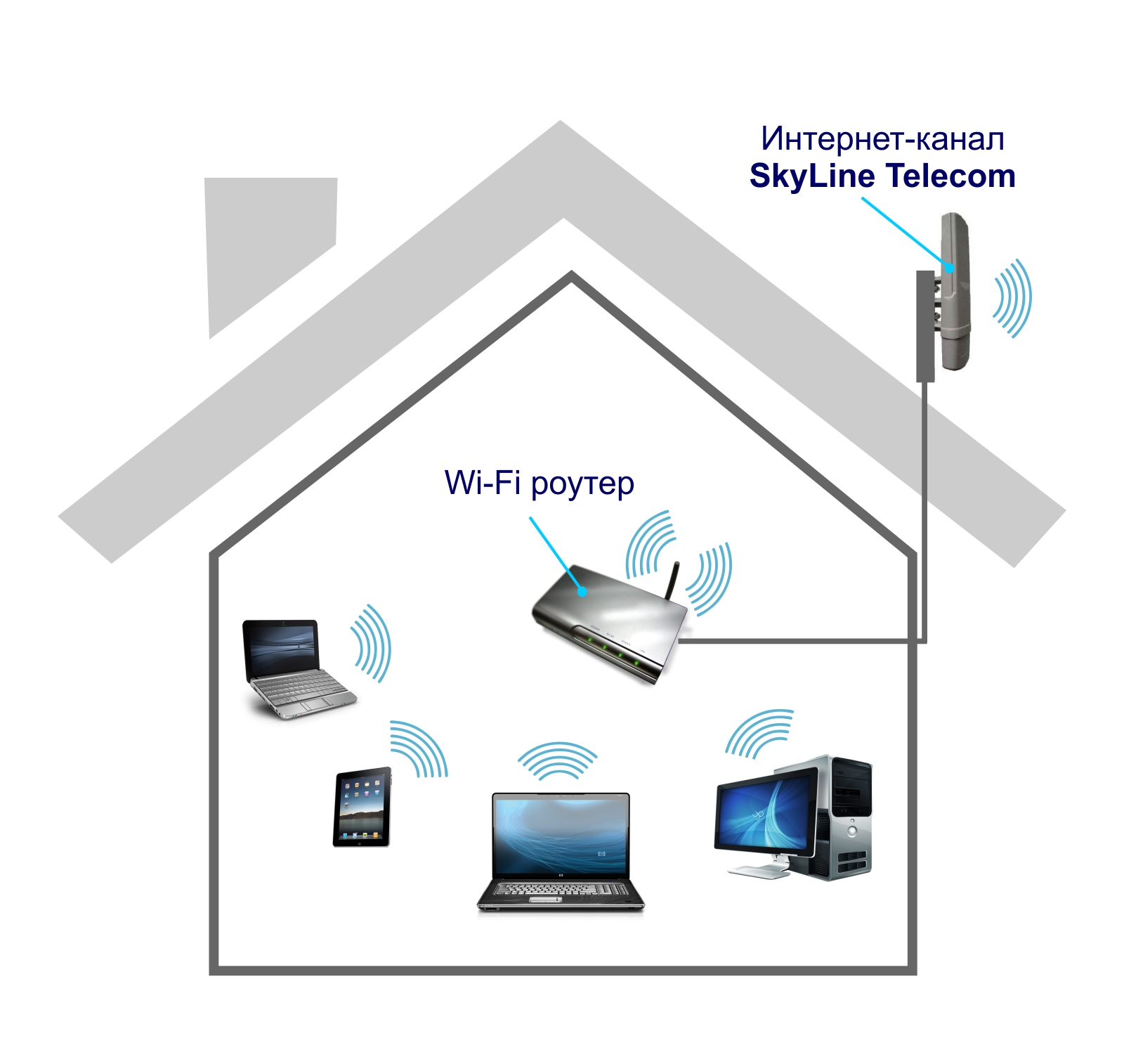 В этом сценарии вы можете попробовать использовать соединение PPPoE для своего модема, использовать соединение DHCP для старого маршрутизатора и использовать соединение DCHP для нового маршрутизатора. Затем новый маршрутизатор может получить случайный IP-адрес от старого маршрутизатора. Схема подключения следующая.
В этом сценарии вы можете попробовать использовать соединение PPPoE для своего модема, использовать соединение DHCP для старого маршрутизатора и использовать соединение DCHP для нового маршрутизатора. Затем новый маршрутизатор может получить случайный IP-адрес от старого маршрутизатора. Схема подключения следующая.
————————————————————— ————————————————— —————————-
Статический IP-адрес — это адрес, который постоянно назначается вашим сетевым устройствам вашим интернет-провайдером и не изменяется даже при перезагрузке вашего устройства. Статический IP-адрес требует ручной настройки, и вам необходимо ввести IP-адрес, маску подсети, шлюз по умолчанию и DNS-сервер. Статический IP-адрес больше подходит для бизнеса, а динамический IP-адрес подходит для домашней сети.
Сценарий применения 1
В компании ваш интернет-провайдер предоставляет статический IP-адрес для вашей бизнес-сети. Затем вы можете принять статическое IP-соединение для маршрутизатора. Схема подключения следующая.
Затем вы можете принять статическое IP-соединение для маршрутизатора. Схема подключения следующая.
И PPPoE, и DHCP, и статический IP имеют решающее значение для подключения к сети, которая работает для получения IP-адреса. Их отличает способ получения IP. Их отличия показаны в таблице ниже.
Как выбрать лучший интернет-маршрутизатор для дома
Хотя мы не часто уделяем ему должное внимание, скромный маршрутизатор лежит в основе того, как наши устройства общаются с остальным миром из наших домов. Наши маршрутизаторы передают все данные, видео, фотографии, сетевые игры и другую информацию, к которой мы ежедневно обращаемся. Скорость и качество работы в Интернете на наших домашних устройствах зависит от возможностей и качества сетевого оборудования. Поскольку наши мобильные технологии также сильно зависят от надежного Wi-Fi, который является еще одной функцией маршрутизатора, важно научиться выбирать лучший из возможных интернет-маршрутизаторов.
Скорость беспроводного Интернета и WiFi, к которым подключается каждое устройство в вашем доме или офисе, зависит не только от тарифных планов, предлагаемых интернет-провайдерами (ISP). Вместо этого он в основном зависит от способности маршрутизаторов доставлять сигнал, поэтому выбор правильного оборудования является важным решением.
Вместо этого он в основном зависит от способности маршрутизаторов доставлять сигнал, поэтому выбор правильного оборудования является важным решением.
Как начать делать правильный выбор
На первом этапе процесса нам нужно рассчитать, сколько пользователей дома будет подключено одновременно. Я имею в виду не только людей, имеющих доступ к Интернету, но и другое подключенное оборудование, которое будет обновлять и загружать файлы самостоятельно. Такое оборудование, как игровые приставки, умные телевизоры, мобильные телефоны, камеры видеонаблюдения, звуковое оборудование и т. д. Таким образом, мы можем различать спорадическое, промежуточное и интенсивное использование.
Далее мы должны посмотреть на оборудование оборудования. Важные характеристики включают:
- Какой у него процессор и достаточно ли он мощный?
- Имеет ли он большой объем ОЗУ (памяти)?
- Количество антенн и доступных портов на маршрутизаторе.

Чем лучше аппаратное обеспечение, тем большую нагрузку оно сможет поддерживать без замедления работы. Например, некоторые продвинутые модели уже поставляются с двухъядерными процессорами и 256 или 512 МБ ОЗУ, которые могут без проблем обслуживать 4 или более требовательных пользователей одновременно. В конце концов, это такие же компьютеры, как у вас на столе, только намного меньше.
Соединения и порты
Тип и количество портов — одна из важнейших характеристик нашего нового маршрутизатора, так как они определяют, насколько быстро мы сможем подключиться через сетевой кабель. Как правило, все новые модели поставляются с портами Ethernet 1 Гбит/с (также известными как гигабитные). Обычно большинство маршрутизаторов имеют как минимум четыре подключения к локальной сети, которые мы используем для подключения к нашим устройствам. Другой порт, называемый портом WAN, используется для подключения к нашему DSL или кабельному модему, который мы используем для выхода в Интернет.
Мы также должны решить, нужны ли нам дополнительные возможности подключения в виде одного или нескольких портов USB 2.0 или 3.0. Есть даже модели с устройством чтения SD-карт или портами M2 для SSD-дисков. Воспользовавшись этими функциями, мы можем создать общую систему хранения. В общей сетевой системе хранения каждый может получить доступ к одним и тем же данным. Это идеально подходит для обмена такими вещами, как музыка, фильмы и многое другое, со всеми в доме без необходимости использования полноценного сервера.
Антенны, Wi-Fi и QoS
Следующим пунктом, на который мы хотим обратить внимание, является количество доступных антенн и расстояние, на которое они могут передавать сигнал. Антенны позволяют использовать несколько каналов связи одновременно? Это может быть очень важно, если у вас есть старые устройства, такие как мобильные телефоны, планшеты, смарт-телевизоры и компьютеры, которые не могут использовать преимущества новейших технологий.
Маршрутизатор также должен иметь такие технологии, как MU-MIMO и Beamforming. Эти две функции улучшают прием сигнала благодаря ориентации энергии, излучаемой антеннами, создающими узкий луч сигнала, непосредственно на устройство, которое мы используем в данный момент. Это обеспечивает более мощное соединение, поскольку энергия не тратится впустую, распространяя сигнал во всех направлениях, независимо от того, нужен он там или нет.
Программное обеспечение и пользовательский интерфейс
Еще одним важным моментом является пользовательский интерфейс. Некоторые модели предлагают нам упрощенный интерфейс, но с расширенными функциями, которыми мы можем легко управлять из настольного приложения вместо использования обычно более медленного веб-браузера. Мы можем не найти этот момент очень интересным, если мы собираемся настроить его только один раз при установке. Но если нам нужно часто обращаться к маршрутизатору, интерфейс должен быть простым и управляемым.